如何把桌面图标缩小 电脑桌面上的图标怎么改小
更新时间:2024-07-08 14:55:14作者:xtyang
电脑桌面上的图标是我们经常使用的工具,但有时候图标过大会占据太多的空间,影响整体的美观性,那么如何把桌面图标缩小呢?在Windows系统中,我们可以通过简单的操作来改变图标的大小,让桌面更加整洁。接下来我将介绍如何在电脑上轻松地将桌面图标缩小,让您的电脑桌面更加清爽整洁。
方法如下:
1.我们打开电脑,进入电脑系统的桌面。
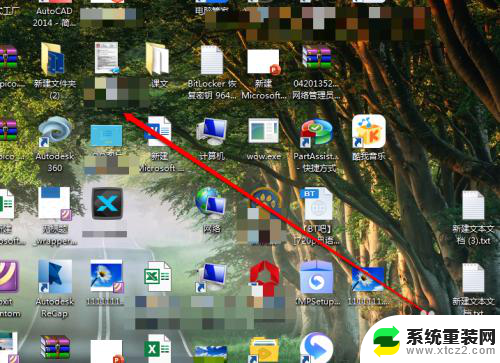
2.我们在桌面上,找到一个空白处。
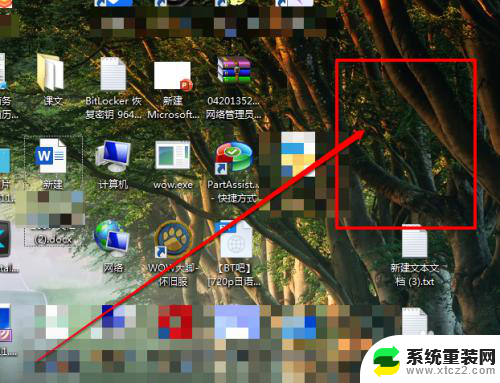
3.然后使用鼠标的右键进行点击,出现右键的菜单。
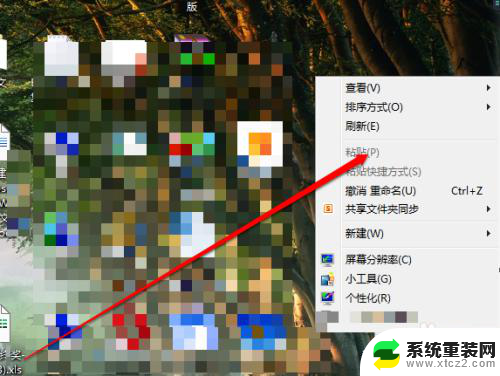
4.我们在右键的菜单中,选择查看按钮。
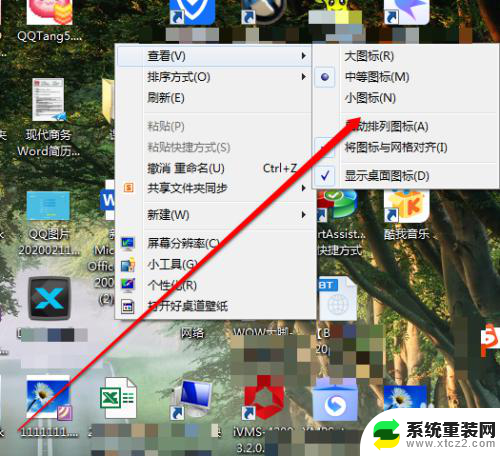
5.我们点击查看后,我们看见有三个选项。
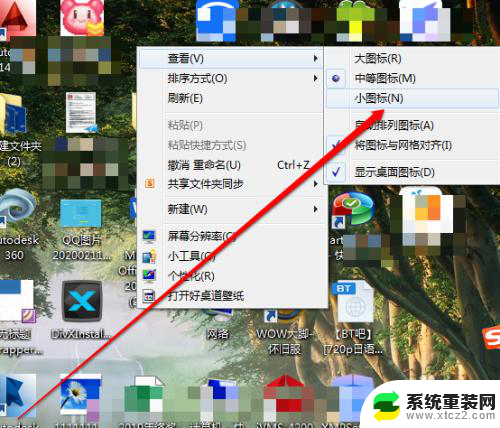
6.在大、中、小的选项中,我们选择小。桌面图标就缩小了。
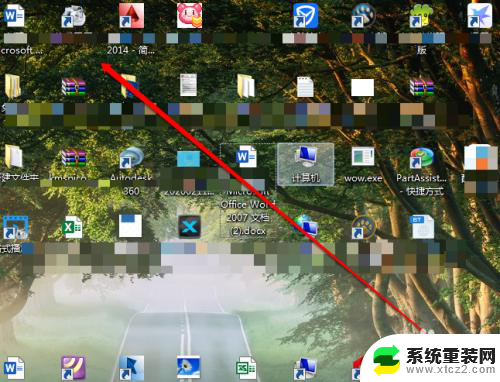
以上就是如何缩小桌面图标的全部内容,如果您遇到相同问题,可以参考本文中介绍的步骤进行修复,希望对大家有所帮助。
如何把桌面图标缩小 电脑桌面上的图标怎么改小相关教程
- 如果缩小电脑桌面图标 怎样缩小电脑桌面上的图标
- 桌面电脑图标怎样变小 电脑桌面上的图标快速缩小
- windows怎么将桌面图标调小 桌面图标缩小方法
- 电脑图标大小调整 电脑桌面图标大小调节技巧
- 怎么设置电脑桌面图标大小 怎样调整Windows电脑屏幕上的图标大小
- 电脑怎么调桌面图标大小 电脑屏幕图标大小如何调整
- 手机桌面图标怎样放大 手机桌面图标大小调整方法
- 如何拖动电脑桌面图标到任意位置 win电脑桌面上的图标怎么随意移动位置
- 电脑上怎么隐藏软件图标 电脑桌面上的应用如何隐藏
- 桌面上的图标变成了白块? 电脑桌面图标变成白色方块图标无法点击怎么办
- 宽带连接 错误651 宽带连接错误651的解决方法
- word文档如何取消下划线 Word文档字体下划线自动出现如何删除
- 惠普510打印机怎么清洗打印头 惠普510打印机喷头清洗工具
- 怎么蓝牙传输文件 蓝牙传输文件速度
- 如何将电脑桌面上的字体变小一点 电脑桌面字体变小的设置
- microsoft登陆怎么关闭 如何取消Microsoft账户注册
电脑教程推荐
- 1 手提电脑怎么设置密码锁屏 笔记本电脑锁屏密码设置方法
- 2 怎样删除打印机机器上的打印记录 打印机删除已打印文档的步骤
- 3 excel背景颜色如何设置 Excel表格背景颜色怎么改
- 4 为啥微信视频没有声音提醒 微信视频通话为什么没有声音
- 5 电脑软件在哪里彻底删除 怎样完全卸载电脑上的程序
- 6 苹果平板双击亮屏怎么设置 ipad双击唤醒屏幕功能怎么开启
- 7 电脑桌面打不开软件 桌面上的图标点击没反应怎么处理
- 8 oppo不小心恢复出厂设置了怎么找回 oppo手机恢复出厂设置后如何恢复备份数据
- 9 笔记本怎么开wifi给手机连接 电脑怎么设置wifi分享给手机
- 10 cad在哪里激活 如何确认CAD是否已激活